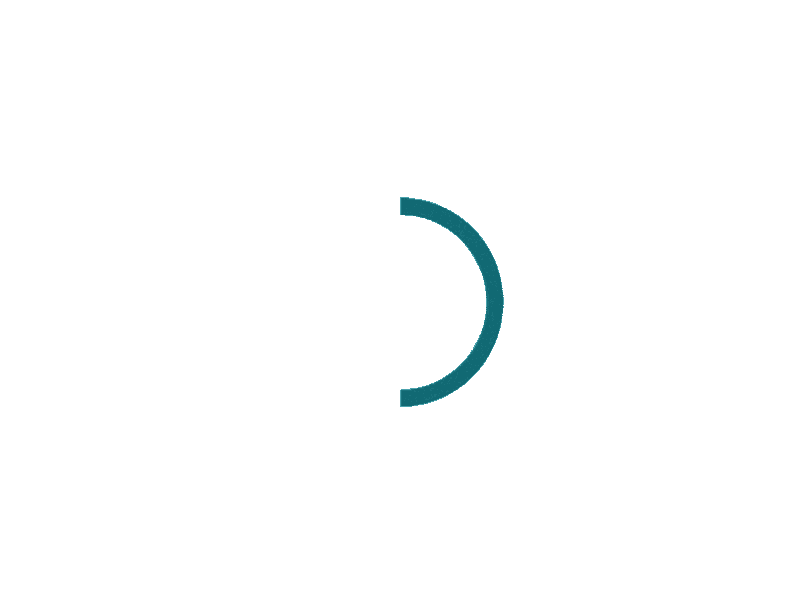Excel : créez un tableau croisé dynamique pour analyser vos données
À quoi pouvez-vous vous attendre ?
Excel est incontournable en entreprise. Ses usages sont multiples, et dans chaque département, tant pour organiser son travail que gérer ses équipes, gérer et analyser des budgets et des données. Des listes simples aux tableaux de bord complexes, Excel vous soutient dans la réalisation de vos objectifs. Découvrez ici comment créer des tableaux croisés dynamiques vous permettant d’analyser rapidement et aisément différentes données.
Le programme
1. Introduction
2. La base de données que nous analyserons
3. Créer un tableau à partir de la liste
4. Créer un tableau croisé dynamique adapté à vos données
5. Créer un tableau croisé dynamique (méthode classique)
6. Masquer les lignes ou les colonnes
7. Modifier le nom de la liste de sélection
8. Masquer les totaux
9. Un filtre de rapport
10. Et si les données de la liste changent ?
11. Formatage du tableau croisé dynamique
12. Modifier la disposition d’un tableau croisé dynamique
13. Regroupement de données
14. Ajouter un champ dans la table source
15. Ajouter ou supprimer un (deuxième) ensemble de données
16. Afficher les valeurs en tant que
17. Filtrer
18. Trier
19. Afficher les détails
20. Masquer à nouveau les détails
21. Graphique croisé dynamique
1. Consultez le programme
En allant sur le site de notre partenaire.
2. Inscrivez-vous
Gratuitement sur le site de Cevora
1. Créez votre compte ou connectez-vous
2. Inscrivez-vous à la formation de votre choix
3. Vous serez recontacté
Par notre partenaire de formation